Размеры приложений, изображений и различных других файлов постоянно увеличиваются. Если вы используете немного более старое устройство Android или даже новое устройство среднего уровня, вы быстро обнаружите, что достигли предела хранилища, которое можно использовать.
Нет ничего хуже, чем достать свой телефон, чтобы сделать фотографию всей жизни в тот момент, который нельзя вернуть, только для того, чтобы получить ужасное сообщение о том, что все ваше хранилище израсходовано. Так как же освободить место на Android? Продолжайте читать список хороших советов и идей. Проверять Что вам следует делать на своем новом телефоне Android.

1. Определите, какие приложения потребляют память
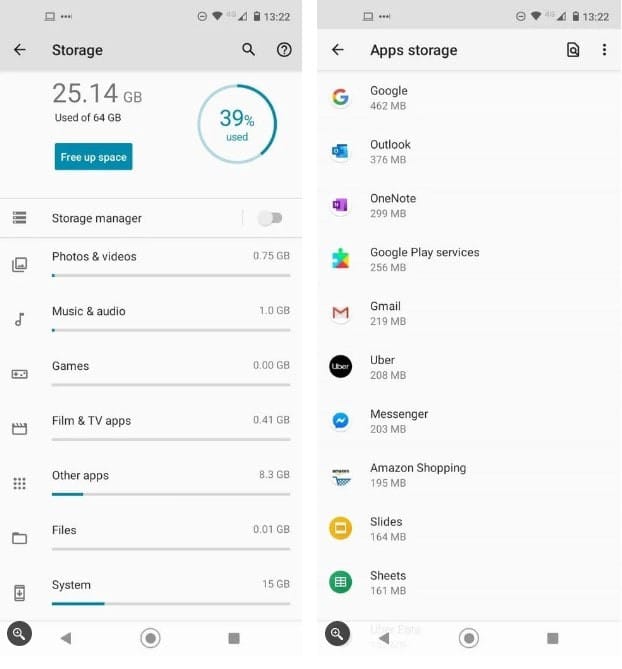
Сколько часто используемых приложений установлено на вашем телефоне?
Конечно, всем нам нужен специальный почтовый клиент, какое-нибудь приложение для социальных сетей, новостное приложение и, может быть, одна или две игры. Но действительно ли вам нужно приложение погоды, которое вы загрузили, или даже то, которое редактирует ваше лицо, чтобы вы выглядели как известный человек? В основном нет.
В более новых версиях Android легко увидеть, какие приложения потребляют больше всего памяти. Перейти к Настройки -> Память -> Другие приложения. Подождите, пока список заполнится, затем нажмите кнопку меню в правом верхнем углу и выберите «Сортировать по размеру».
Как только вы узнаете, какие приложения занимают больше всего места, удалите все, что вам не нужно, перейдя к Настройки -> Приложения и уведомления -> Показать все приложения.
2. Удалите загруженный контент
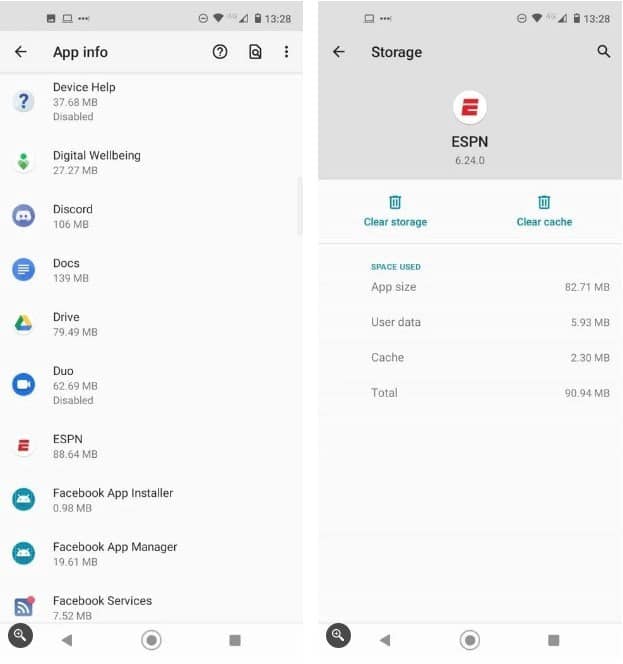
Многие приложения позволяют сохранять контент на устройство, чтобы вы могли получить к нему доступ даже в автономном режиме.
Например, Spotify позволяет сохранять музыку прямо на телефон. В то время как некоторые программы чтения RSS позволяют сохранять статьи для последующего чтения, службы закладок, такие как Pocket, делают это. Подкасты сохраняют аудиофайлы для прослушивания в автономном режиме, а Chrome также может сохранять веб-страницы для доступа в автономном режиме.
Сохранение контента для использования в автономном режиме — это здорово, если у вас достаточно места. Если вы этого не сделаете, вы быстро начнете задаваться вопросом, где вы использовали все свое пространство для хранения.
Некоторые мудрые шаги решат эту проблему. Вместо того, чтобы загружать десятки альбомов, попробуйте создать плейлист на Spotify, включив в него ровно столько песен, сколько хватит на занятия в спортзале или поездку на работу. Открывайте в OneNote только те записные книжки, которые вы часто используете, и избегайте загрузки больших файлов из облачных хранилищ.
Чтобы удалить автономный контент, который вы уже сохранили на своем устройстве, у вас есть два варианта. Вы можете очистить кеш приложения в каждом конкретном случае, перейдя к Настройки -> Приложения и уведомления -> Показать все приложения -> [имя приложения] -> Хранилище и кеш -> Очистить кеш.
В качестве альтернативы вы можете использовать авторитетный сторонний инструмент, который очистит кеш приложения навалом. SD Maid — один из таких инструментов.
Скачать: SD Maid (Бесплатно, Доступны покупки в приложении)
3. Перенесите фотографии в облако
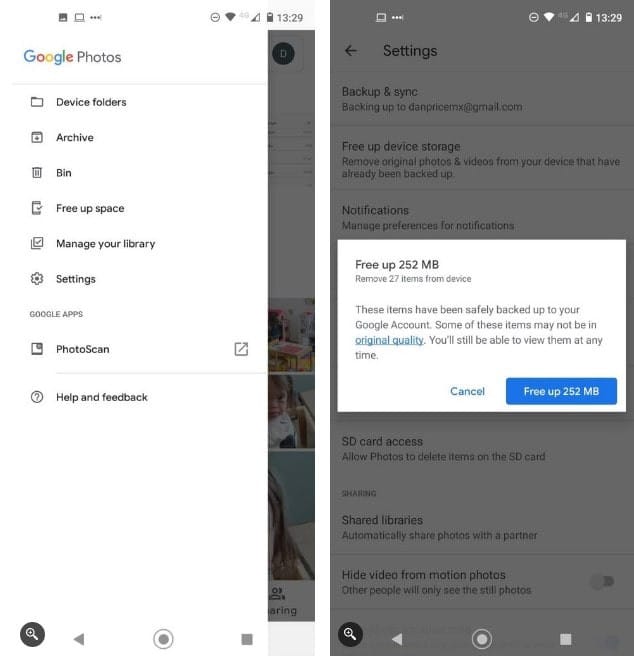
Google Фото автоматически создаст резервную копию всех ваших фотографий в облаке. Пока вас устраивает немного более низкое разрешение, оно не будет учитываться при ограничении вашего хранилища Google Диска.
При просмотре фотографий на вашем устройстве с помощью Google Фото легко упустить тот факт, что они не сохраняются локально. К нему по-прежнему можно получить доступ и просмотреть через приложение «Фотографии», если у вас есть подключение к Интернету.
Приложение также предупредит вас, когда оно может помочь освободить место, с уведомлением на экране, сообщающим, что вы приближаетесь к лимиту хранилища.
Если вы считаете, что приближаетесь к предельным возможностям, вы можете проверить приложение для себя. Перейти к Google Фото -> Меню -> Освободить место. Приложение просканирует ваш телефон, сообщит, сколько фотографий уже сохранено в резервной копии, и посоветует, какие из них можно безопасно удалить. Проверять Новые функции Google Фото, о которых вы должны знать.
4. Переместите содержимое на SD-карту
К сожалению, все меньше и меньше устройств теперь поставляются со слотом для SD-карты. Это стало особенно редким на премиальных телефонах.
Есть веская причина, по которой современные телефоны не поддерживают SD: более дешевые SD-карты не будут работать так же хорошо, как более дорогие, потому что у них более медленное время чтения/записи. Но пользователь не поймет, что его SD-карта неисправна — он будет думать только о том, что телефон тормозит. Это плохая реклама производителя. Лучше купить более дорогую модель с большим объемом памяти.
Если у вас устройство среднего или бюджетного уровня, у вас, скорее всего, будет слот для SD-карты. Это хорошо, поскольку такие устройства обычно предлагают меньше памяти, чем их более дорогие аналоги.
Android может отформатировать SD-карту, чтобы она отображалась как внутренняя память вашего устройства. Перейти к Настройки -> Память -> [Имя SD-карты] , затем коснитесь трех вертикальных точек в правом верхнем углу и выберите Настройки хранилища. Выберите «Настроить как внутренний», чтобы начать процесс.
5. Воспользуйтесь преимуществами приложения Google Файлы
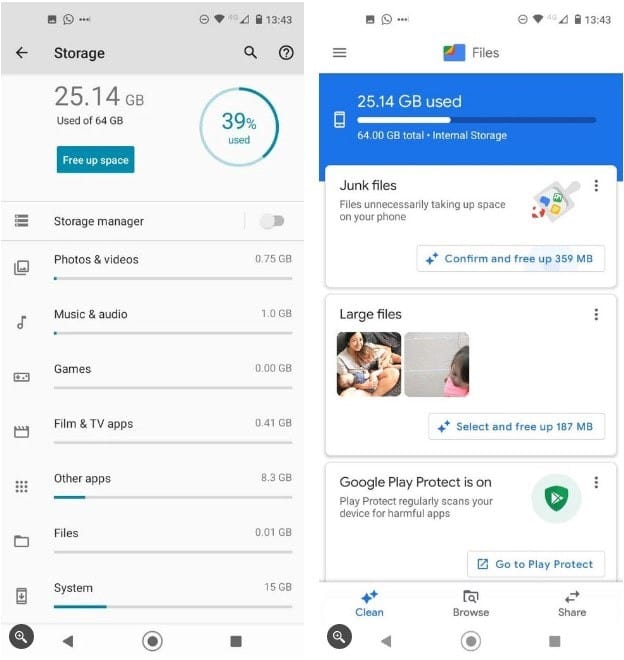
Приложение Storage Manager для Android предустановлено на всех новых устройствах. Это не так мощно, как некоторые из лучших приложений Проводник Android Но он хорошо справляется с организацией загрузок, общих файлов и других документов на вашем телефоне.
Тем не менее, одной из особенностей приложения, которая упускается из виду, является Освободить место для хранения. Который напрямую интегрирован в приложение настроек Android. Чтобы использовать его, перейдите на Настройки -> Хранилище И нажмите Освободить место для хранения.
Приложение «Файлы» автоматически откроется и начнет анализировать объем вашего хранилища. Он обнаружит ненужные файлы, большие файлы, старые файлы и все остальное, что, по его мнению, можно безопасно удалить. Вы принимаете окончательное решение о завершении удаления. Проверять Вам следует подумать об изменении большинства настроек конфиденциальности Google..
Скачать: Файлы (Бесплатно)
6. Используйте Android Storage Manager
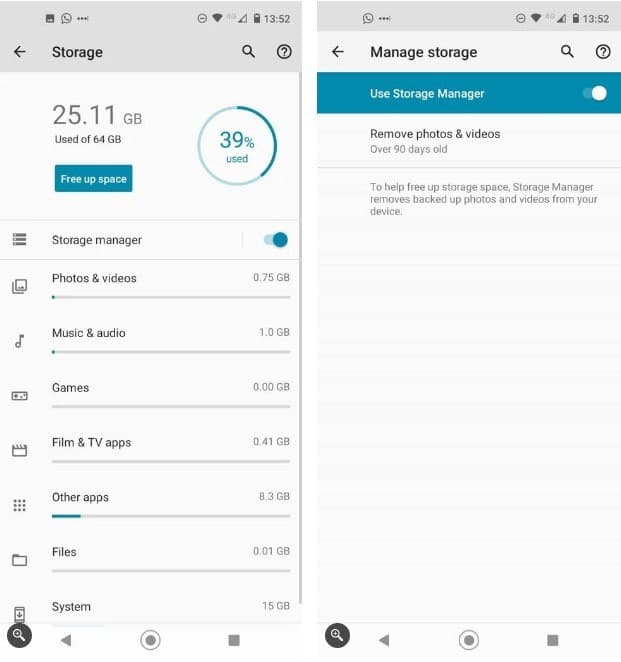
Если вы не уверены, что сможете справиться с этими задачами по обслуживанию хранилища, вы можете позволить Android сделать часть работы за вас.
Оригинальный Storage Manager доступен начиная с Android Oreo. Перейти к Настройки -> Хранилище И переместите переключатель рядом с диспетчером хранилища в положение «включено». Если вы нажмете «Диспетчер хранилища», вы сможете настроить эту функцию, в том числе продолжительность резервного копирования фотографий и видео перед автоматическим удалением локальной копии.
Подробнее о хранилище Android
Поддержание вашего устройства в чистоте — это лишь малая часть того, как управлять хранилищем на вашем Android-устройстве.
Например, знаете ли вы, что можно переместить целые приложения на SD-карту из внутренней памяти устройства? Если это не вариант, см. дополнительные советы по Использование старого телефона Android с небольшим объемом памяти.






